Če imate v svoji hiši nameščenih toliko naprav za pametni dom kot jaz, boste kmalu porabili veliko časa za njihovo pravilno delovanje.
Čeprav je včasih frustrirajoče, obožujem reševanje problemov in uživam v izzivu iskanja preprostih in enostavnih rešitev za zapletene probleme.
Uporabljal sem Honeywell termostat že nekaj časa brez C-žice , in se popolnoma zlije z mojim dekorjem.
Honeywell uporablja tudi SmartThings , vendar se včasih srečujem s težavami pri povezavi Wi-Fi.
Honeywell redno posodablja programsko opremo za odpravljanje takšnih manjših težav, a kljub temu lahko postane zelo razdražljivo.
Vzel sem si nekaj časa, da sem se usedel in raziskal možne rešitve, da bi jih poskusil, tako da se mi ni bilo treba ubadati, ko se je termostat spet odklopil.
Čeprav so na spletu koristne informacije, jih ni prav lahko najti, zato sem sestavil ta obsežen vodnik za reševanje težav s povezavo termostata Wi-Fi Honeywell enkrat za vselej.
Če imate težave s povezavo s termostatom Honeywell Wi-Fi, preverite, ali uporabljate pravo aplikacijo, preverite, ali so na voljo posodobitve aplikacije.
Prepričajte se, da sta pametni telefon in termostat povezana v isto omrežje Wi-Fi.
Govoril sem tudi o zagotavljanju, da je vaš usmerjevalnik na pravem frekvenčnem pasu, kot tudi o zmanjšanju motenj.
Preverite, ali uporabljate pravo aplikacijo Honeywell


Honeywell ima dve aplikaciji: Honeywell Home in Total Connect Comfort.
Honeywell Home je bolj specifičen za naprave Honeywell, medtem ko je Total Connect Comfort za enoobmočne termostate in deluje tudi z dodatki Evohome, Prestige in Econnect.
Aplikacije nista namenjeni izmenljivi uporabi. Če imate novejši termostat Honeywell, izberite Honeywell Home.
Svoj termostat lahko povežete z aplikacijo v razdelku Dodajanje naprave ali tako, da tapnete ikono plus na domači strani aplikacije.
Posodobite aplikacijo Honeywell
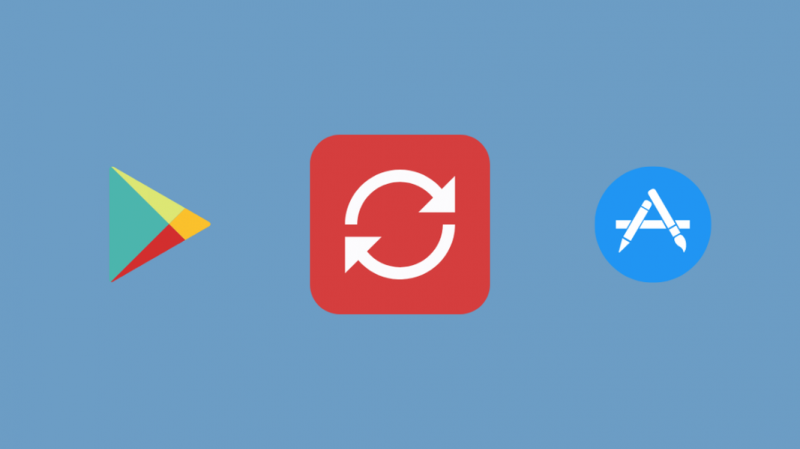
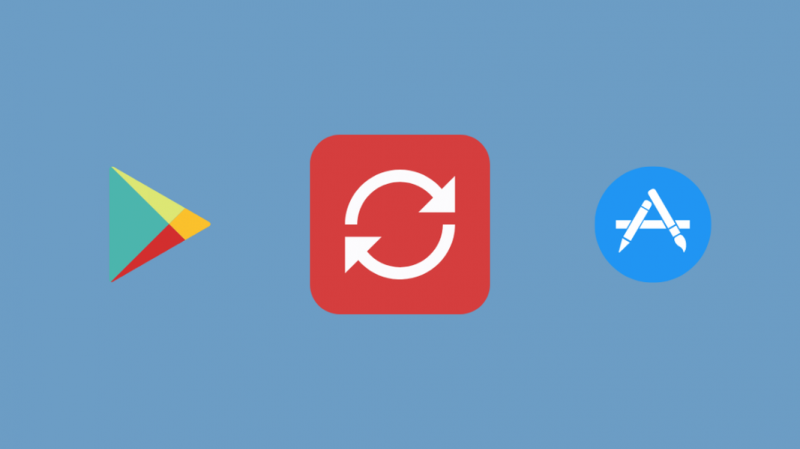
Drug preprost postopek za odpravljanje težav je samo preverjanje, ali je vaša aplikacija posodobljena.
To lahko storite tako, da obiščete Play Store v napravah Android ali App Store v napravah iOS in nato poiščete ime svoje aplikacije Honeywell Home.
Trgovina Play ali App Store vas nato pozove, da posodobite aplikacijo, če je posodobitev na voljo.
Priporočam, da za vsak slučaj vklopite samodejne posodobitve, ko uporabljate Wi-Fi v Trgovini Play in/ali App Store.
Honeywell uvede posodobitev skoraj vsaka dva tedna, zato je ključnega pomena, da vaš sistem programske opreme optimizirate tako, da ga posodabljate.
Če aplikacijo redno posodabljate, odpravite približno 80 % vseh težav s povezavo, do katerih lahko pride pri termostatu.
Težava z internetno povezavo na vašem termostatu Honeywell
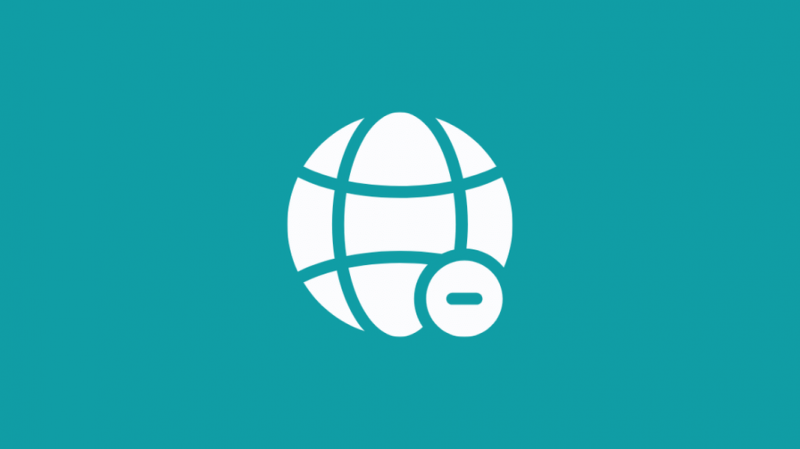
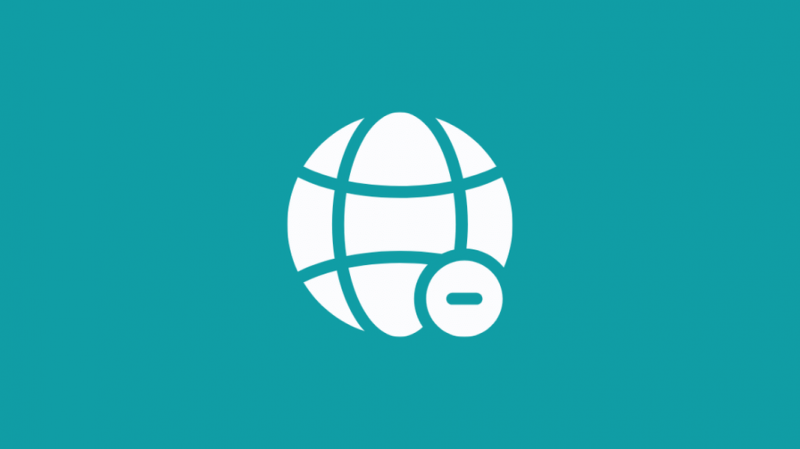
Včasih se težave s povezavo lahko pojavijo zaradi manjše okvare vašega usmerjevalnika in ne samega termostata.
Dobra praksa pri odpravljanju težav je, da usmerjevalnik Wi-Fi izključite kot potencialni vzrok, preden se poglobite v zajčjo luknjo.
Najlažji način, da ugotovite, ali je vaš Wi-Fi usmerjevalnik v okvari, je, da ga poskusite uporabiti z različnimi napravami.
Če se nobena od naprav, ki ste jih poskušali povezati z usmerjevalnikom Wi-Fi, ne more povezati z internetom, ste našli krivca!
Poskusite znova zagnati modem ali usmerjevalnik, preverite, ali so povezave modema ali usmerjevalnika pravilne, poskusite zamenjati ethernetne kable, saj se pogosto obrabijo, in v najslabšem primeru nadgradite sistem.
Poskusite stopiti v stik tudi s tehnično podporo svojega ponudnika omrežja.
Motnje povezave s termostati Honeywell
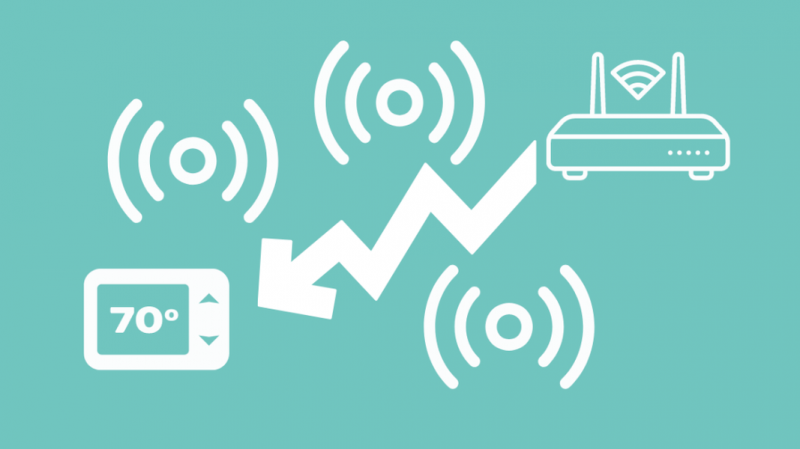
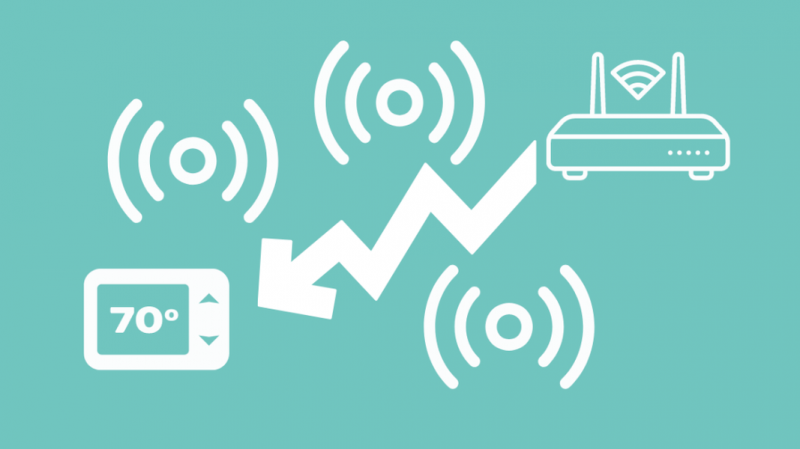
Težave s povezavo Wi-Fi se lahko pojavijo tudi zaradi motenj drugih naprav v skupnem omrežju.
Ena večjih težav z internetno povezavo, s katero sem se prejšnji mesec soočil pri uporabi termostata, je bila posledica izjemnih motenj, ki so jih povzročale druge naprave v mojem domu.
Imel sem veliko naprav, povezanih s pasom 2,4 GHz svojega usmerjevalnika Wi-Fi, tudi tiste, ki so delovale na pasu 5 GHz.
Termostat Honeywell ne deluje v pasu 5 GHz, zato sem druge naprave, ki jih uporabljam, preklopil na pasovno širino 5 GHz in od takrat moj termostat in pametne naprave delujejo brezhibno, kar zadeva težave s povezavo.
Druga metoda, s katero lahko zmanjšate motnje v omrežnem pasu, je, da usmerjevalniku omogočite uporabo drugega kanala Wi-Fi.
Toda danes lahko večina usmerjevalnikov poišče kanal z nizkimi motnjami, preden se nanj poveže.
V skrajnih primerih lahko celo fizične ovire povzročijo motnje brezžičnega omrežja.
Zato se prepričajte, da med termostatom in usmerjevalnikom nimate pretirane količine stvari, zlasti kovine, betona itd.
Prepričajte se tudi, da je vaš termostat v dosegu usmerjevalnika.
Preverite, ali je vaš termostat priključen na pas 2,4 GHz
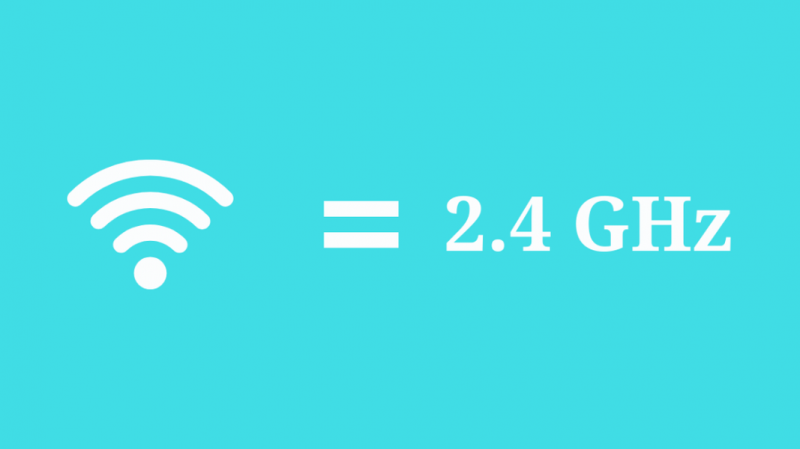
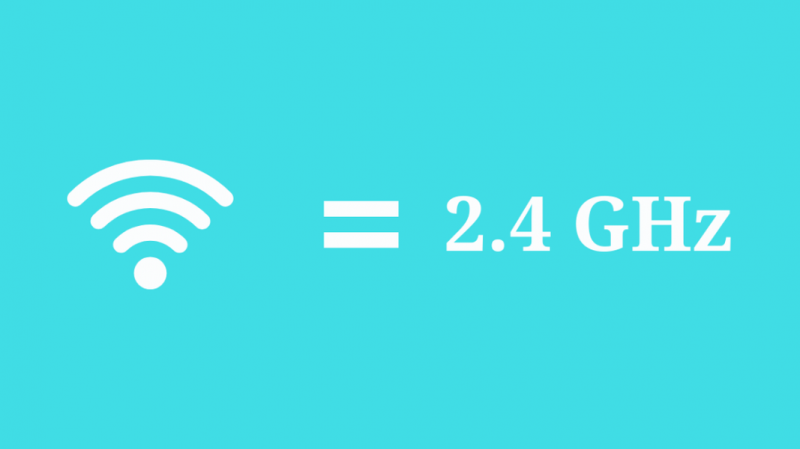
Sistem pametnega termostata Honeywell je združljiv samo s pasom 2,4 GHz vašega usmerjevalnika Wi-Fi.
Večina današnjih usmerjevalnikov Wi-Fi ima dva pasova (5 GHz in 2,4 GHz). Zato se prepričajte, da ste termostat in mobilno napravo povezali na pas 2,4 GHz.
Težave s povezavo lahko nastanejo, če svoj mobilni telefon povežete s pasom 5 GHz, ker je aplikacija združljiva s termostatsko napravo le v pasu 2,4 GHz.
Termostat Honeywell je robusten termostat brez teh zank
Zdaj, ko lahko sistematično diagnosticirate težavo in jo hitro in učinkovito odpravite, lahko uživate v močnejši povezavi s Honeywell Wi-Fi termostatom.
Izkoristite odlične funkcije, ki jih ponuja Honeywell Wi-Fi termostat, kot je varčevanje z energijo prek poročila o porabi energije, sledenje vlažnosti, spreminjanje barve ozadja zaslona in zaklepanje zaslona iz varnostnih razlogov.
Morda boste uživali tudi v branju:
- Termostat Honeywell ne deluje: Kako odpraviti težavo
- Termostat Honeywell ne komunicira: Vodnik za odpravljanje težav [2021]
- Enostaven vodnik za zamenjavo baterije termostata Honeywell
- Sporočilo čakanja na termostat Honeywell: Kako to popraviti?
- Demistifikacija barv ožičenja termostata – kaj gre kam?
Pogosto zastavljena vprašanja
Kako ponastavim svoj termostat Honeywell Wi-Fi?
Wi-Fi termostat Honeywell lahko ponastavite tako, da pritisnete menijski gumb in se nato pomaknete na možnost Ponastavi s puščičnimi gumbi pod zaslonom.
Tapnite gumb za izbiro, ki je nameščen neposredno pod LCD zaslonom. Če želite, izberite Factory ponastavite termostat Honeywell .
Termostat vas bo nato vprašal za potrditev. Izberite Da. Po tem traja približno 30 sekund, da se naprava ponastavi.
Kako izklopim urnik na svojem termostatu Honeywell?
Če želite izklopiti urnik na termostatu Honeywell, pritisnite Prekliči in nato pritisnite HOLD.
S tem se urnik izklopi in termostat lahko prilagodite ročno.
Kaj je način obnovitve na termostatu Honeywell?
Ko imate na termostatu nastavljen urnik, termostat naredi določene spremembe temperature vaše sobe veliko pred načrtovanim časom, da lahko uživate v želeni temperaturi ob načrtovanem času.
Ta način na termostatu Honeywell se imenuje način obnovitve.
Kako spravim Honeywell iz obnovitvenega načina?
Če želite izklopiti obnovitveni način, pojdite v Nastavitve in kliknite Nastavitve. V oknu, ki se prikaže, izberite Smart Response Technology in jo IZKLOPITE.
